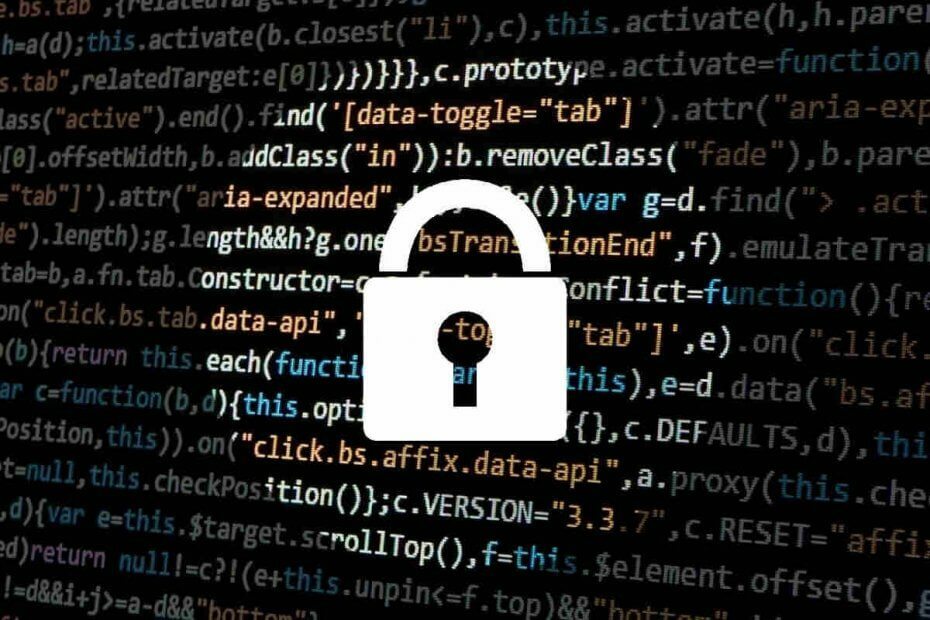모든 Exchange 문제에 대한 원스톱 솔루션
- Exchange용 Stellar Toolkit은 사서함을 추출하고 EDB 파일을 복원하고 OST를 PST로 변환할 수 있는 5 in 1 도구입니다.
- 또한 몇 번의 클릭만으로 손상된 EDB 백업 파일을 추출하고 Exchange 서버의 잃어버린 비밀번호를 재설정할 수 있습니다.

Microsoft Exchange Server는 기업에서 널리 사용되는 메일 및 일정 관리, 연락처 및 공동 작업 플랫폼입니다.
인기와 광범위한 기능에도 불구하고 EDB 복구, 사서함 교환, 파일 변환 및 비밀번호 복구와 같은 일상적인 문제에 대한 솔루션을 제공하지 않습니다. 그렇기 때문에 강력한 교환 도구가 필요합니다.
그러한 도구 중 하나가 모든 Microsoft Exchange 요구 사항을 충족하는 원스톱 솔루션인 Stellar Toolkit for Exchange입니다. 도구에 대해 자세히 알려주세요.
1. Exchange 데이터베이스(EDB) 파일을 복구합니다.

Exchange용 Stellar 툴킷은 다음과 같이 제공됩니다. 교환용 스텔라 수리 강력한 검색 알고리즘을 사용하여 이메일, 첨부 파일, 메모, 연락처, 작업, 캘린더 등을 포함한 사서함 항목을 손상된 EDB 파일에서 복원합니다.
이 Exchange 복구 도구는 병렬 처리 기술을 지원하며 컴퓨터 RAM에 따라 한 번에 최대 4개의 사서함을 처리할 수 있습니다.
이를 통해 손상된 EDB 파일의 여러 사서함을 복구하고 PST, Live Exchange 서버 또는 Office 365에 저장하여 시간을 절약할 수 있습니다.
그만큼 Exchange 서버 복구 도구는 손상된 보관 사서함을 복구하고 이를 MSG, PST, PDF EML, HTML 또는 RTF를 포함한 다양한 형식으로 저장할 수 있습니다.
2. 사서함 콘텐츠를 복원합니다.

Exchange 백업용 Stellar Mailbox Extractor를 사용하면 EDB가 손상된 경우에도 BKF, FD 및 VHDX와 같은 대용량 백업 파일에서 데이터베이스를 복원할 수 있습니다.
삭제된 사서함을 복구하고 데이터를 PST로 저장할 수 있습니다. PST는 Office 365, Live Exchange 또는 PDF, MSG, HTML, EML 또는 RTF와 같은 기타 공유 가능한 형식으로 쉽게 내보낼 수 있습니다.
복구된 사서함과 해당 항목에 대한 향상된 무료 미리보기를 통해 저장하기 전에 내용을 확인할 수 있으므로 원하는 항목만 복원하는 데 도움이 됩니다.
받는 사람, 보낸 사람 참조 등과 같은 매개변수를 사용하여 추출된 사서함에서 특정 이메일을 찾는 다목적 검색 옵션을 사용하면 원하는 항목을 복구하고 시간을 절약할 수 있습니다. 정확한 일치, 모든 기준 또는 둘 다와 같은 옵션을 사용하여 검색을 구체화할 수 있습니다.
3. EDB 및 OST 파일을 PST로 변환합니다.

Stellar Toolkit for Exchange에는 두 개의 모듈이 함께 제공됩니다. EDB용 스텔라 변환기, 그리고 다른 하나는 OST용 스텔라 변환기.
EDB-PST 변환 도구는 오프라인 EDB 파일에서 사서함 내용을 추출하여 원래 형식을 변경하지 않고 PST 파일로 변환합니다. 또한 이를 다음으로 변환할 수도 있습니다. MSG, EML, RTF, HTML, 또는 PDF.
Exchange 사용자를 수동으로 재구성하지 않고도 여러 사서함을 오프라인 EDB 파일에서 라이브 Exchange 서버로 이동할 수 있습니다.
Stellar OST-PST 변환기는 이메일, 연락처, 저널, 첨부 파일 등을 편집하고 무결성을 유지하면서 PST로 변환합니다. 항목. 다음과 같은 다른 형식으로 변환할 수 있습니다. MSG, EML, RTF, HTML, 또는 PDF.
4. MS Exchange 서버 비밀번호를 복구합니다.
암호를 분실하거나 잊어버리면 Windows Server에 액세스할 수 없게 되어 당황스러울 수 있습니다. MS Exchange용 Stellar Password Recovery는 이 문제를 해결하는 데 도움이 됩니다.
이는 분실한 비밀번호를 재설정하고 시스템에 대한 액세스를 복원하는 가장 빠르고 쉬운 방법 중 하나입니다. Windows Server 2000, 2003, 2008 및 2012에서 작동합니다.
1. 다운로드 및 설치
- 방문하다 STELLAR TOOLKIT FOR EXCHANGE 공식 웹사이트.
- 딸깍 하는 소리 무료 다운로드.

- 두 번 클릭 StellarToolkitforExchange.exe setup installer를 사용하여 설치를 시작합니다.
- 화면의 지시에 따라 프로세스를 완료하세요.
2. EDB 파일 복구
- 누르세요 윈도우 키, 유형 스텔라 툴킷을 클릭하고 열려 있는.

- 런처 화면에서 다음을 선택하세요. EDB 수리 열기 위해 교환용 스텔라 수리.

- 그만큼 EDB 복구 도구 출시됩니다; 그만큼 파일 선택 대화 상자가 나타나지 않으면 다음을 선택하십시오. EDB 파일 선택 ~로부터 홈 리본.

- 지금은 파일 선택 대화 상자에는 두 가지 선택 사항이 표시됩니다.
- 파일 위치를 알고 있다면 검색, 경로로 이동하고 확인을 클릭하여 선택 사항을 확인한 후 다음을 클릭합니다.
- 그렇지 않은 경우 먼저 줄임표 기호 아이콘을 클릭하세요. 찾아보기을 클릭한 다음 폴더를 선택하고 찾다. 검색이 완료되면 선택한 드라이브의 모든 EDB 파일을 볼 수 있으며, 스캔하려는 파일을 선택한 다음 다음.

- 에 스캔 모드 선택 창에서 다음 중 하나를 선택하세요. 빠른 검사 (빠른 모드) 또는 광범위한 스캔 (더 나은 결과를 얻으려면 심층 스캔)을 클릭한 다음 좋아요.

- 스캔이 완료되면 결과를 미리 볼 수 있습니다. 왼쪽 창의 탐색 트리로 이동하여 사서함 내용을 확인할 수 있습니다. 항목을 클릭하고 맨 오른쪽 창에서 미리보기를 확인하세요. 매개변수를 사용하여 항목을 추가로 정렬할 수 있습니다. 에서, 에게, 주제, 그리고 날짜.

- 선택을 마친 후 다음을 클릭하세요. 구하다 홈 메뉴에서 적절한 옵션을 선택하여 저장한 다음 다음.

- Outlook 프로필 및 도메인 컨트롤러에 대한 자격 증명을 입력하라는 메시지가 표시되면 입력하고 클릭합니다. 다음.

- 매핑된 사서함과 매핑되지 않은 사서함을 보여주는 Map Mailboxes 창이 나타납니다. 다음을 클릭할 수 있습니다. 편집하다 버튼을 클릭하고 대상 사서함을 변경한 다음 내보내다.

- 도구는 동시에 4개의 사서함만 처리할 수 있으므로 4개 이상을 선택한 경우 보류 상태인 사서함을 제거하십시오. 완료되면 알림을 받게 됩니다. 딸깍 하는 소리 좋아요 끝내기 위해.

그게 다야; 이는 특정 사서함 내용을 쉽게 복구하기 위해 사서함을 복구하고 우선 순위를 지정하는 가장 간단한 방법입니다.
- Microsoft 365 Lighthouse란 무엇이며 어떻게 액세스하나요?
- Lakeside 소프트웨어로 디지털 환경 최적화
- eBay 계정이 해킹된 경우 수행할 작업
- 수정: Sales Copilot이 Dynamics 365에 연결되지 않음
3. 오프라인 EDB 파일 변환
3.1 파일 변환
- 런처 화면에서 다음을 선택하세요. EDB용 스텔라 변환기.

- 다음 화면에는 두 가지 옵션이 표시됩니다. 호스팅된 교환 그리고 오프라인 EDB. 선택하다 오프라인 EDB 마운트 해제된 EDB의 메일함을 PST로 변환합니다.

- 로부터 집 리본, 클릭 EDB 파일 선택, 그리고 파일 선택 창, 두 가지 옵션이 제공됩니다.
- 위치를 아시는 분은 클릭하세요 검색, 위치를 선택하고 다음.

- 그렇지 않은 경우 생략, 드라이브를 선택하고 찾다 파일을 찾으려면. 찾으면 파일을 선택하고 클릭하십시오. 다음.

- 위치를 아시는 분은 클릭하세요 검색, 위치를 선택하고 다음.
- 스캔이 완료되면 메일함이나 항목을 선택하여 미리보기를 확인하세요. 변환하려는 사서함을 선택하고 클릭하십시오. 구하다.

- 이제 Office 365로 내보내기 옵션을 클릭하고 다음.

- 구성된 선택 아웃룩 프로필 관리자 권한으로 비밀번호를 입력하고
 그런 다음 클릭 좋아요.
그런 다음 클릭 좋아요. - 에 사서함 매핑 창에서는 편지함 내보내기 기본 설정을 변경하고, 새 편지함을 생성하고, 편지함 매핑을 편집할 수 있습니다. 완료되면 클릭하세요. 내보내다.

- 소프트웨어가 프로세스를 시작합니다. 당신이 본다면 저장 완료 대화 상자에서 클릭 좋아요.
Stellar의 EDB-PST 변환기 도구를 사용하여 EDB를 Office 365로 마이그레이션하는 단계는 다음과 같습니다.
3.2 파일을 PST로 저장
- 선택 PST로 저장 저장 옵션을 클릭하고 다음.

- PST 파일을 저장할 대상을 선택하고 클릭하십시오. 좋아요.

- 사서함 저장 창에서 중요한 사서함을 먼저 내보내려면 사서함 내보내기 우선 순위를 재설정하세요. 그런 다음 클릭하세요. 다음.

- 저장 진행 상황을 확인할 수 있습니다.

- 프로세스가 완료되면 저장 메시지가 나타납니다. 딸깍 하는 소리 좋아요 창을 닫으려면.

4. 파일을 OST로 변환
- 런처 화면에서 다음을 선택하세요. OST 변환 열기 위해 OST용 스텔라 변환기.

- 홈 탭에서 Outlook 데이터 파일 선택. 팝업에서 다음 중 하나를 선택하세요. 프로필 나열 또는 사서함을 수동으로 선택.

- 목록 프로필 옵션은 기본 위치에 저장된 OST 파일을 표시합니다. 괜찮다면 클릭하세요. 전환하다.
- 다른 파일을 사용하려면 다음으로 전환하세요. 사서함을 수동으로 선택 파일을 탐색합니다. 선택한 후 클릭하세요. 전환하다.
- OST에서 PST로의 변환이 완료되면 왼쪽 창에 Outlook 사서함 폴더와 삭제된 항목(빨간색으로 강조 표시됨)이 포함된 미리보기 창이 표시됩니다. 이를 클릭하여 저장할 파일을 결정할 수 있습니다.

- 사용 메시지 찾기 다음을 사용하여 특정 이메일이나 항목을 찾는 옵션 에게, 에서, 날짜, 또는 주제 매개변수를 선택하고 원하는 대로 저장하도록 선택하세요.

- 다음으로는 집 탭, 선택 변환된 파일 저장, 그리고 다른 이름으로 저장 팝업 대화 상자에서 주어진 옵션에서 원하는 파일 형식을 선택하고, 태평양 표준시, MSG, EML, RTF, HTML, 또는 PDF. 딸깍 하는 소리 다음.

- 에 목적지 저장 창, 클릭 검색 대상 경로를 선택합니다. 다음과 같은 옵션을 선택할 수도 있습니다. 자동 분할 PST 파일과 삭제된 항목 복원 또는 고급 필터 적용.

- 완료되면 클릭하세요. 좋아요.
이는 보다 쉬운 마이그레이션을 위해 OST PST 변환기 도구가 사서함 항목을 변환하는 방식입니다.
5. 손상된 Exchange 백업 파일에서 사서함 추출
- 런처 화면에서 다음을 선택하세요. 백업에서 추출 열기 위해 Exchange 백업용 Stellar Mailbox Extractor.

- 로 이동 홈 리본을 클릭하고 백업 파일 선택을 클릭합니다. 이제 파일 형식 선택 창에서 다음을 선택합니다. .VHDX, FD, .BKF 그리고 클릭 다음.

- 에 파일 선택 대화 상자에 백업 파일 목록이 표시됩니다. 원하는 백업 파일을 선택하고 클릭하세요. 다음.

- 선택하다 스캔 모드 창이 나타납니다. 둘 중 하나를 선택하세요 빠른 검사 또는 광범위한 스캔을 클릭한 다음 좋아요.

- 완료되면 왼쪽 창에 복구된 사서함과 해당 내용이 포함된 미리보기 창이 나타납니다. 이를 살펴보고 복원하려는 항목을 선택하십시오. 파일을 선택한 후 파일을 마우스 오른쪽 버튼으로 클릭하고 상황에 맞는 메뉴에서 원하는 옵션을 선택하여 모든 사서함을 내보냅니다.

- 다음으로 로그인 자격 증명을 입력한 후 클릭하세요. 좋아요.

- 다음으로 사서함 매핑 창에서 사서함을 만들고 고급 옵션을 선택할 수 있습니다. 완료되면 클릭하세요. 내보내다.

- 완료되면 이를 알리는 대화 상자가 나타납니다. 딸깍 하는 소리 좋아요 창을 닫으려면.
6. 분실한 비밀번호를 복구하세요
- 런처 화면에서 다음을 선택하세요. 비밀번호 복구; 그것 다운로드가 시작됩니다. MSExchange용 스텔라 비밀번호 복구 ISO 파일. 이 ISO 파일을 CD/DVD로 구워야 합니다.

- 부팅 시 디스크에서 부팅을 선택합니다. 당신은 얻을 것이다 MS Exchange용 Stellar Phoenix 비밀번호 복구 콘솔.
- 운영 체제를 선택하고 클릭하세요. 재부팅.

- 도메인 컨트롤러인 경우 화면의 지시에 따라 프로세스를 완료하십시오. 그렇지 않은 경우 다시 시작하면 사용자 계정에 대한 비밀번호를 생성하는 옵션이 제공됩니다.

EDB 파일을 복구하고, 백업에서 사서함을 추출하고, EDB를 PST로 변환하는 등의 기능을 갖춘 5-in-1 제품군입니다.
Exchange Server 환경을 최적화하려는 모든 Exchange 관리자에게 Exchange용 Stellar Toolkit을 적극 권장합니다.
이 포괄적이고 강력한 도구는 다섯 가지 필수 제품을 결합하여 다음에 대한 원스톱 솔루션을 제공합니다. EDB 복구, EDB 사서함 마이그레이션, OST 파일을 PST로 변환 등 다양한 중요 작업 체재.
관리자의 책임을 단순화하여 서버를 보다 쉽게 효과적으로 관리할 수 있도록 세심하게 설계되었습니다.
Stellar Toolkit for Exchange는 사용자 친화적인 인터페이스로 눈에 띄며 기술 사용자와 비기술 사용자 모두에게 적합합니다.
숙련된 관리자이든 Exchange 관리가 처음이든 관계없이 이 도구 키트는 엄청난 이점을 제공합니다.
비용, 기능 및 전반적인 품질 측면에서 제공되는 가치는 매우 뛰어납니다. Exchange용 Stellar Toolkit에 투자하는 것은 다양한 Exchange 관련 작업을 간소화하여 장기적으로 조직의 시간과 비용을 모두 절약할 수 있으므로 현명한 결정입니다.
어떤 약속을 하기 전에 무료 데모를 활용하여 툴킷이 귀하의 특정 요구 사항을 어떻게 해결하는지 직접 경험할 수 있습니다. 저는 모든 관리자가 이를 탐색하고 그 잠재력을 최대한 목격할 것을 강력히 권장합니다.
도구에 대한 질문이나 제안 사항이 있는 경우 아래 의견 섹션에서 자유롭게 언급해 주세요.
도구에 대한 질문이나 제안 사항이 있는 경우 아래 의견 섹션에서 자유롭게 언급해 주세요.